如何在Word 2013中插入水印?水印在常规文本后面显示模糊的图片或文本短语,在包括Word 2013文档在内的文档中有多种用途。某些高端纸上带有浮雕徽标,通过计算机创建的水印可以使外观近似。水印还用于标记带有名称的文档,例如DRAFT或CONFIDENTIAL。
水印存储在文档的页眉/页脚中,因此在页眉和页脚编辑模式下,您可以编辑水印,包括调整其位置。
- 在打开的文档中,选择设计→水印→草稿1。您可能需要在列表上向下滚动以找到“草稿1”。“ DRAFT”一词在每页文字的后面以灰色显示。
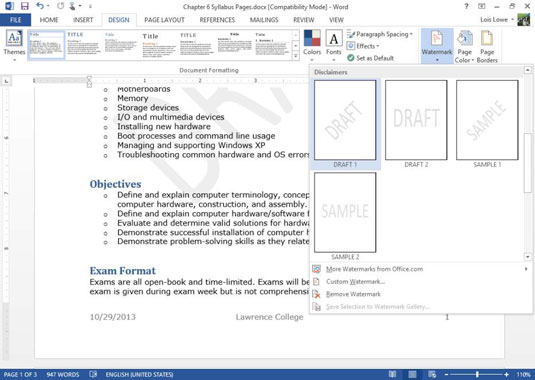
- 选择设计→水印→删除水印。
- 选择设计→水印→自定义水印。将打开“打印水印”对话框。
- 选择文本水印选项;在“文本”框中,删除现有文本,然后键入Lawrence College;然后单击确定。
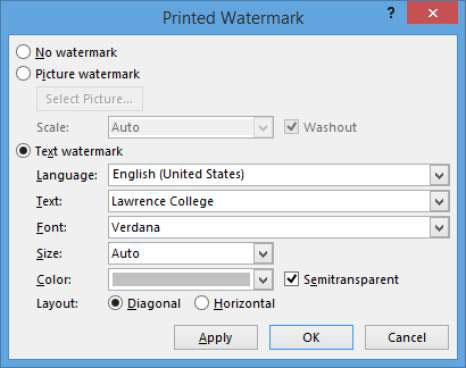 水印被插入。
水印被插入。 - 双击文档的页眉区域以进入“页眉和页脚”编辑模式,然后单击两次水印以将其选中。请注意,选择手柄将出现在水印周围。水印实际上只是艺术字的一部分。您可以像任何艺术字一样编辑其文本(包括旋转文本,更改其颜色等等)。请注意,选择水印后,“艺术字工具的格式”选项卡将变为可用。
- 选择“艺术字工具格式”→“艺术字形状填充”,然后单击“红色,重音2,浅80%”。
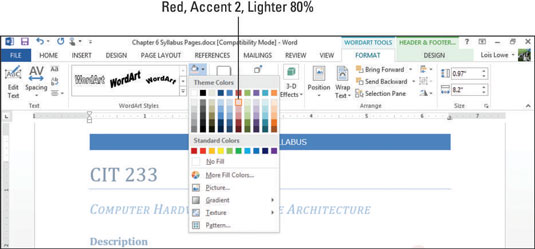 若要进行更多练习,请尝试在水印上使用其他一些艺术字格式设置选项,例如艺术字样式或更改形状。
若要进行更多练习,请尝试在水印上使用其他一些艺术字格式设置选项,例如艺术字样式或更改形状。 - 选择“页眉和页脚工具设计”→“关闭页眉和页脚”以返回正常编辑。
- 保存文档并关闭它。
 office办公软件入门基础教程
office办公软件入门基础教程
